在操作整個Application Gateway的建立流程前,先了解HTTPS免費憑證申請的流程及Azure整合的設定後,便可以在建立Application Gateway時同時完成申請免費憑證所需的設定,因此本篇將先介紹HTTPS 免費憑證 Let’s Encrypt ,並實際操作申請流程。
Let’s Encrypt 是免費、自動化和開放的憑證頒發機構
以前我知道的HTTPS憑證申請,都是需要跟政府或憑證單位付費申請,直到成為真正的RD,才知道已經有這樣一個免費頒發機構讓我們可以申請憑證。有了Let’s Encrypt,我們便可以直接申請免費的憑證,而且不需要經過繁雜的申請手續及等待時間,只要經確認網站可以連上,且申請者具有更新網站的權限,就可以取得免費的憑證。其工作原理可以參考官方文件。
Let's Encrypt 的驗證流程中,會先連線到執行時提供的網域名稱,確認能否正常連線,接著會要求執行的人在他指定的路徑中建立指定的內容 (路徑都會是在 .well-known/acme-challenge/ 底下),然後他去驗證之後確認可以讀取到指定的內容,便會提供憑證資料。
在網站建置完成,並串接Domain Name之後,可以利用 Let’s Encrypt 申請免費憑證,以建置HTTPS連線。申請可使用python 套件 certbot 執行,首先安裝 certbot 套件。
pip install certbot
安裝後替換下方指令<yourmail>、<yourdomain>為申請的電子郵件及網域名稱並執行:
certbot certonly --email <yourmail> -d <yourdomain> --agree-tos --manual
接下來跟著指引做應該就可以了(問甚麼都按Y),其中要注意的是他要求建立的驗證檔案。以下圖來說的話,就是要你在網站的/.well-known/acme-challenge路徑下新增名為ttNWJx6LpqD5UTwlq1adIvVyGHAslURsMLSdgokgQTk的檔案,檔案裡面包含ttNWJx6LpqD5UTwlq1adIvVyGHAslURsMLSdgokgQTk.efZe0gfsV3GSEWy0LNq-3YaZKnF2Od_rncHzopt7Xr0字串。
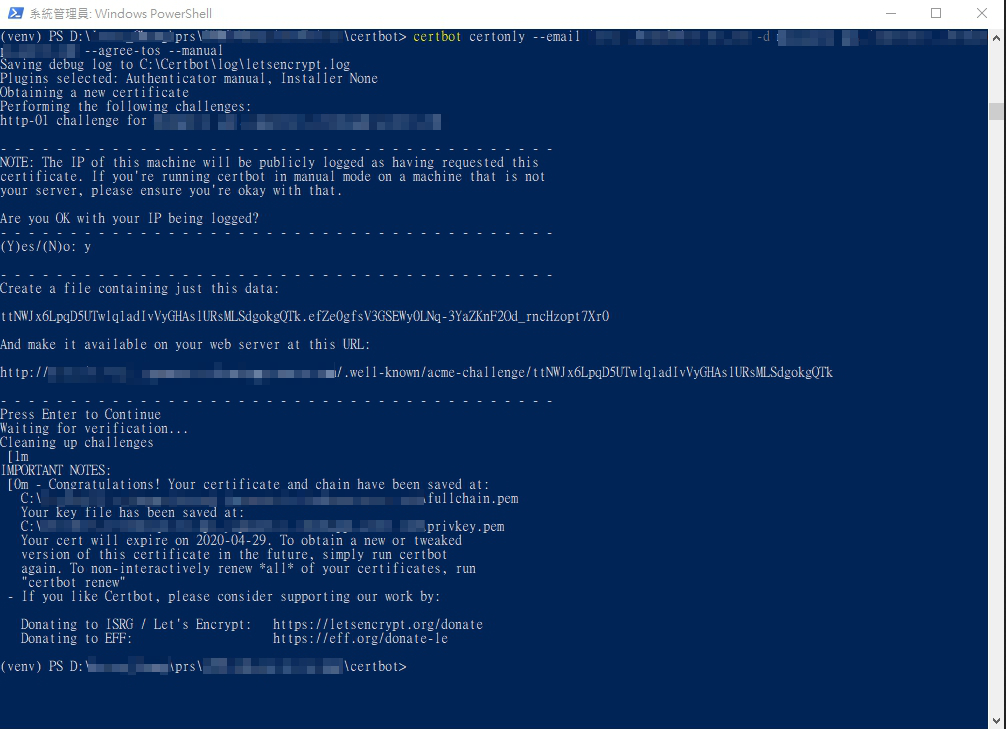
成功後就可以在C:\\Certbot\\live中找到相關檔案:
Mode LastWriteTime Length Name
---- ------------- ------ ----
-a---l 2020/1/30 下午 02:27 0 cert.pem
-a---l 2020/1/30 下午 02:27 0 chain.pem
-a---l 2020/1/30 下午 02:27 0 fullchain.pem
-a---l 2020/1/30 下午 02:27 0 privkey.pem
-a---- 2020/1/30 下午 02:27 706 README
接著就可以將生成的相關檔案生成伺服器需要的檔案類型,完成HTTPS設定。
本篇介紹 Let's Encrypt 及申請免費 HTTPS 憑證。下篇將說明如何以 Application Gateway 鏈結的網站,申請免費 HTTPS 憑證的設定方式。
★ Amos3.0 團隊系列文 ★
以下為團隊所有成員的主題,也歡迎大家前往欣賞喔!
